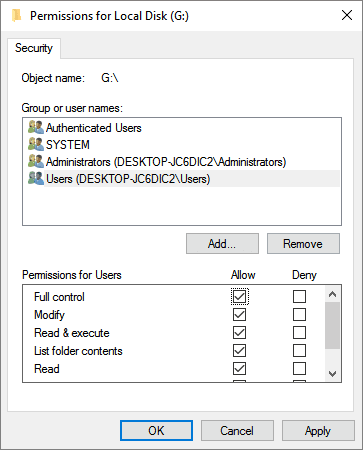Accéder à votre disque dur externe uniquement pour voir un message d’erreur “Access Denied” peut être frustrant. Heureusement, il existe de nombreuses solutions pour résoudre ce problème. Dans ce blog, je vais vous guider à travers des étapes pratiques pour résoudre l’erreur d’accès refusé au disque dur externe et retrouver l’accès à votre disque.
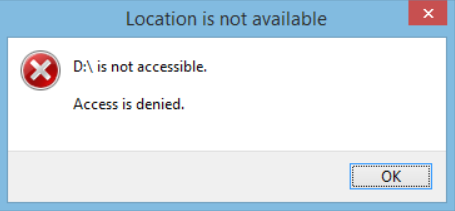
Alors, sans plus tarder, allons-y… !
Libérer Dur Conduire Récupération Outil.
Récupérez des données à partir de clés USB, de clés USB, de disques SSD, de disques durs et d'autres appareils sous Windows. Essayez maintenant!
Rapide Solutions |
Étape par étape Solutions Guide |
|
Méthode 1: Vérifiez la connexion de votre disque dur |
Une connexion de lecteur incorrecte ou un port défectueux peut souvent rendre votre ……..Étapes complètes |
|
Méthode 2: Modifier la lettre de lecteur |
Allez sur Ce PC/Poste de travail puis cliquez sur Gérer > Gestion des disques …….Étapes complètes |
|
Méthode 3: Exécutez CHKDSK pour réparer le lecteur inaccessible |
Appuyez sur les touches Win + R pour ouvrir la boîte de dialogue EXÉCUTER, puis tapez la commande Invite et appuyez sur Entrée ……..Étapes complètes |
|
Méthode 4: Réparer ‘Accès nié’ Erreur Avec Erreur Vérification Outil |
Connectez votre lecteur inaccessible au PC, puis accédez à Poste de travail/Ce PC et faites un clic droit ……..Étapes complètes |
|
Méthode 5: Obtenir des autorisations pour accéder au disque dur externe |
Cliquez avec le bouton droit sur votre disque dur externe, puis sélectionnez Propriétés> Sécurité ……….Étapes complètes |
|
Méthode 6: Formatez votre disque dur externe |
Faites un clic droit sur Poste de travail/Ce PC puis sélectionnez Gérer > Gestion des disques ……..Étapes complètes |
|
Méthode 7: Remplacez votre disque dur par un nouveau |
Après avoir essayé plusieurs façons si vous ne parvenez toujours pas à résoudre ce problème, je pense …….Étapes complètes |
Brève description de l’erreur
Lorsque vous essayez d’accéder à votre lecteur de stockage de données externe sur un PC Windows, vous pouvez recevoir l’erreur « Accès refusé ». Lorsque cela se produit, les données stockées dans votre support de stockage deviennent totalement inaccessibles. Par conséquent, il est important de gérer cette situation pour protéger vos données et rester accessibles.
Mais avant cela, vous découvrirez la raison de cette erreur.
Causes courantes de l’erreur “Accès refusé” sur le disque dur externe
Ce sont quelques-unes des causes les plus courantes qui rendent souvent votre disque dur externe inaccessible ou conduisent à l’erreur “Accès refusé”.
- Système de fichiers endommagé
- Absence d’autorisation d’utiliser le disque
- Câble endommagé ou mauvaise connexion d’un disque dur externe
- Cryptage du disque dur externe
- Dommages causés par un virus sur le disque dur externe
Après avoir connu les causes, vous devez maintenant rechercher des solutions sur la façon de réparer accès est nié erreur en externe dur lecteur.
Si tel est le cas, faites simplement défiler cette page et obtenez les meilleurs correctifs pour résoudre cette erreur.
Comment réparer Externe dur lecteur Accès nié Erreur?
Voici quelques-unes des solutions rapides et faciles à appliquer que vous pourrez réparer externe dur disque accès nié erreur.
Alors, essayons-les:
Méthode #1 : Vérifiez la connexion de votre disque dur
Comme je l’ai mentionné ci-dessus, une connexion de disque incorrecte ou un port défectueux peut souvent rendre votre disque dur inaccessible.
Vous pouvez effectuer les opérations suivantes pour résoudre le problème de connexion du disque dur :
- Changez votre câble USB puis reconnectez le disque dur.
- Connectez votre disque dur externe directement dans les ports de votre carte mère.
- Connectez votre disque dur à un autre PC pour vérifier s’il affiche la même erreur ou non.
Méthode #2: Modifier la lettre de lecteur
La méthode suivante que vous pouvez essayer pour corriger l’erreur d’accès refusé est de changer la lettre de lecteur de votre disque dur externe inaccessible.
Suivez ces étapes pour savoir comment changer la lettre de lecteur :
- Connectez votre disque dur externe au PC et appuyez sur les touches Win + R pour afficher la boîte de dialogue RUN.
- Tapez « diskmgmt.msc » ou Gestion des disques dans la zone de recherche et cliquez sur le résultat souhaité.
- Ici, vous devez trouver votre disque dur inaccessible et faire un clic droit dessus> sélectionnez “Modifier la lettre de lecteur et les chemins” opt.
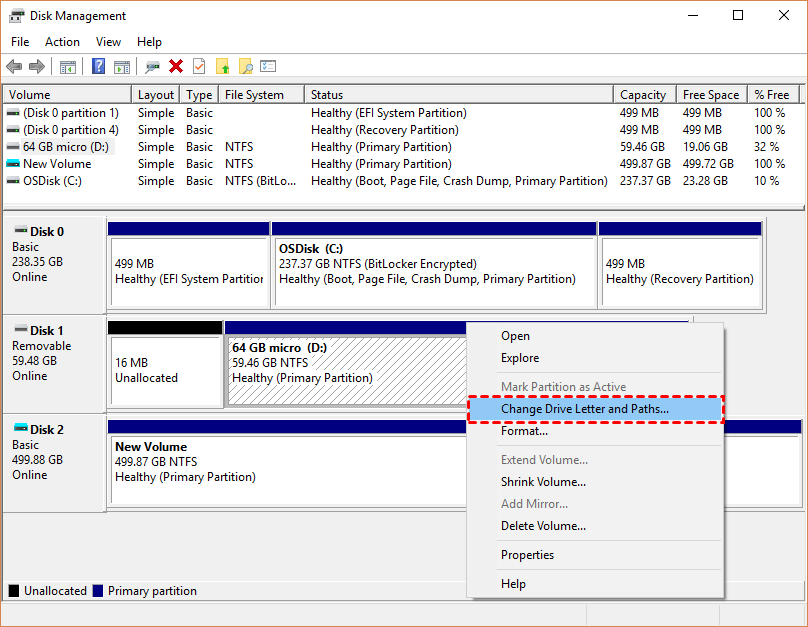
- Maintenant, sélectionnez l’option “Renommer” pour attribuer une nouvelle lettre de lecteur à votre appareil inaccessible (assurez-vous de choisir une lettre de lecteur différente de celles existantes).
Après avoir changé la lettre de lecteur de votre disque dur inaccessible, espérons que vous pourrez y accéder à nouveau.
A lire aussi : Réparer “Le paramètre st incorrect” Erreur sur Externe Dur Conduire
Méthode #3: Exécutez CHKDSK pour corriger l’erreur d’accès refusé au disque dur externe
Vous pouvez aussi réparer externe dur disque l’accès est nié erreur en exécutant la commande CHKDSK.
Pour cela, vous devez suivre les étapes ci-dessous :
Étape 1: Tout d’abord, vous devez ouvrir une command prompt puis taper: chkdsk /f c :
REMARQUE: Remplacez c par la lettre de lecteur du disque dur externe inaccessible
Étape 2: Ensuite, vous devez appuyer sur la touche “Entrée” pour laisser les processus de vérification s’exécuter.
Étape 3: Une fois terminé, vous devez taper: salida la commande, puis appuyer sur la touche “Entrée” pour terminer le processus complet.
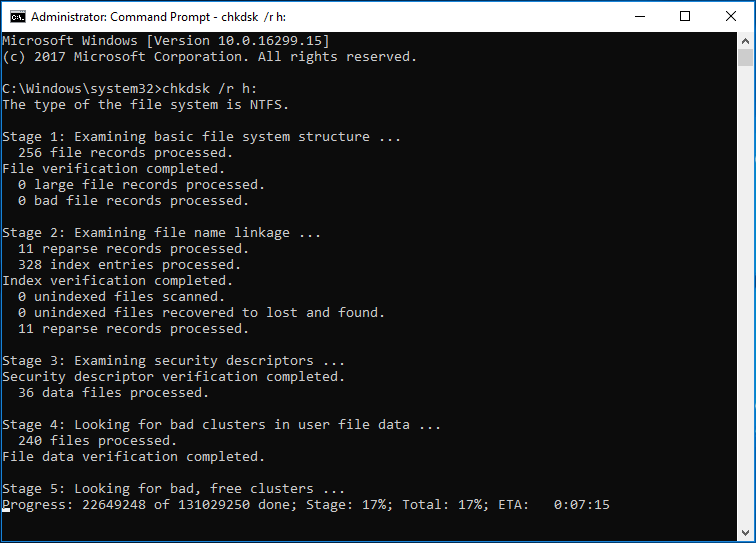
Après avoir effectué les étapes ci-dessus, vous pourrez vérifier et corriger les erreurs du système de fichiers qui pourraient vous empêcher d’accéder à vos périphériques de stockage externes.
Méthode #4: Réparer ‘Accès nié’ Erreur Avec Erreur Vérification Outil
Si votre disque dur externe affiche accès nié erreur alors vous pouvez utiliser le Erreur Vérification Outil pour résoudre ce problème. Il s’agit d’une fonctionnalité intégrée à Windows qui aide généralement à trouver et à résoudre automatiquement le problème.
Donc, si vous rencontrez un problème d’accès sur vos disques durs externes, suivez les étapes ci-dessous :
1 : Tout d’abord, vous devez connecter votre disque dur externe inaccessible au PC.
2 : Ensuite, ouvrez « Ce PC/Mon ordinateur » et fait es un clic droit sur votre périphérique externe inaccessible, puis sélectionnez « Propriétés ».
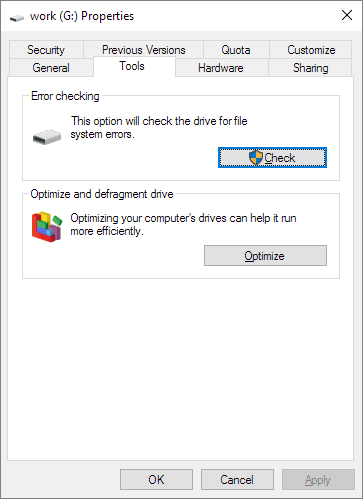
3: Enfin, vous devez cliquer sur l’onglet “Outils” puis sur l’option “Vérifier maintenant“.
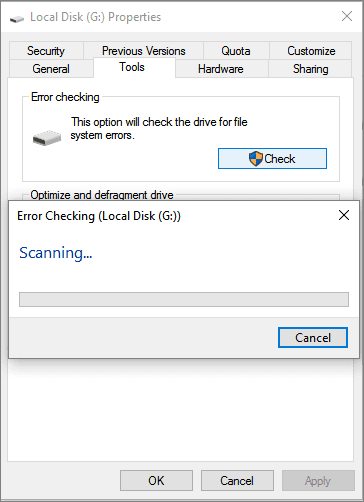
Après avoir appliqué ces étapes, si l’erreur est corrigée, vous pouvez ouvrir le lecteur et continuer à utiliser les données qu’il contient.
Méthode #5: Obtenir des autorisations pour accéder au disque dur externe
Si vous n’êtes pas autorisé à accéder à votre disque dur externe, vous ne pourrez pas ouvrir ou accéder au disque dur et vous pourrez faire face ‘accès est nié ‘ erreur.
Vous pouvez suivre ces étapes pour obtenir l’autorisation nécessaire pour accéder à votre disque dur externe :
1: Dans la première étape, vous devez faire un clic droit sur votre disque dur externe inaccessible puis sélectionner “Propriétés“.
2: Maintenant, vous devez choisir Sécurité puis cliquer sur l’option Avancé.
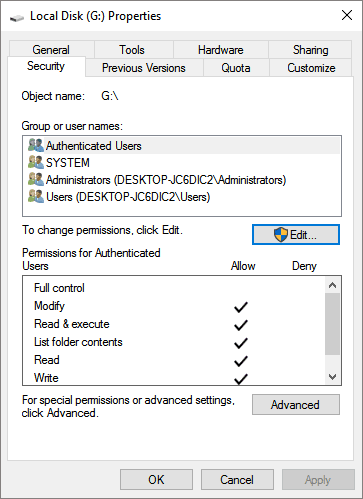
3: Ensuite, allez dans l’onglet Propriétaire et cliquez sur l’option Modifier puis> cliquez sur le nom d’utilisateur sous nom d’utilisateur ou groupe.
4: Enfin, vous devez cocher toutes les cases présentes dans la colonne Autoriser, puis cliquer sur le bouton “OK“.
5. Après cela, vous devez cliquer sur Appliquer pour obtenir l’autorisation d’accéder à vos disques durs externes inaccessibles.
Méthode #6 : Formatez votre disque dur externe
Si sont toujours confrontés externe dur conduire accès nié erreur, puis essayez de formater votre disque dur externe. Cela supprimera toutes vos données présentes sur votre disque dur et rendra à nouveau votre disque externe accessible. Vous pouvez utiliser l’outil de récupération de données du disque dur pour récupérer les données supprimées de votre disque dur.
Voici comment formater le disque dur:
- Tout d’abord, faites un clic droit sur “Ce PC/Mon ordinateur” puis choisissez l’option “Gérer“.
- Ensuite, cliquez sur « Gestion des disques», puis recherchez et cliquez avec le bouton droit sur votre disque dur externe, puis sélectionnez l’option « Formater».
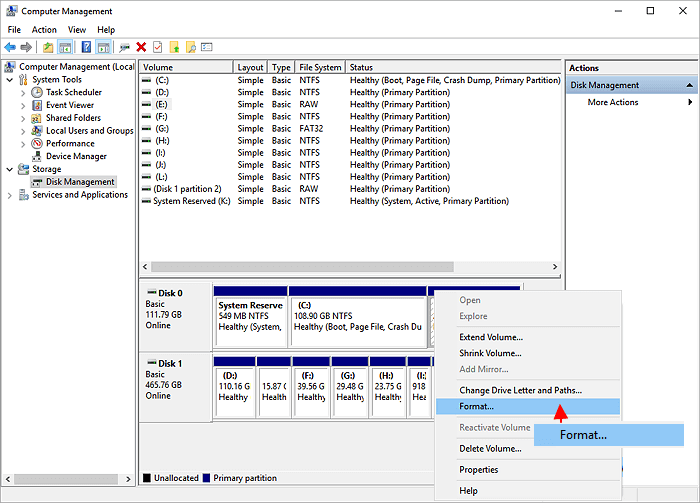
- Maintenant, sélectionnez un système de fichiers approprié (NTFS, FAT32 ou exFAT) puis cochez une case “Effectuer un formatage rapide“
- Enfin, cliquez sur le bouton OK pour commencer le processus de formatage du disque.
Méthode #7: Remplacez votre disque dur par le nouveau
C’est le dernier recours que vous pouvez effectuer pour dépanner l’accès est nié externe dur conduire erreur.
Après avoir essayé plusieurs façons si vous ne parvenez toujours pas à résoudre ce problème, je pense que votre périphérique externe pourrait être corrompu ou avoir des problèmes physiques.
Dans une telle situation, vous devez remplacer votre disque dur par le nouveau disque pour corriger l’erreur d’accès refusé sur le disque dur.
Le processus est terminé…!
A lire aussi: Correction Externe Dur Conduire Pas Formaté Erreur
Restaurer Perdu Données Depuis Inaccessible Dur Lecteur Utilisant Meilleur Données Récupération
Les disques externes sont utilisés pour un transfert de données transparent d’un endroit à un autre et sont également légers. Ces disques durs externes ont une capacité de stockage très élevée par rapport aux autres USB flash lecteurs. Et ils servent généralement de lecteur réseau uniquement pour stocker le contenu partagé.
Mais parfois, il peut arriver que vous perdiez vos données cruciales du lecteur pour plusieurs raisons. Dans une telle situation, il n’y a rien d’efficace que Externe Dur Lecteur Récupération Outil qui peut vous aider à restaurer les données perdues à partir des disques durs externes inaccessibles.
C’est un logiciel chargé de fonctionnalités qui a la capacité de récupérer des vidéos, des photos, de la musique et d’autres fichiers multimédias à partir de différents appareils en toute simplicité.
Alors, téléchargez et installez simplement ce programme sur votre système Windows et Mac OS et récupérer des données à partir d’un lecteur de stockage externe effectivement.


* La version gratuite du programme analyse et prévisualise uniquement les éléments récupérables.
Étapes pour récupérer des données à partir d’un disque dur externe inaccessible
Comment éviter les futures erreurs dans le lecteur externe?
Voici les conseils de précaution à suivre pour éviter les futures erreurs.
- Éjectez en toute sécurité la clé USB ou la clé USB après utilisation.
- N’oubliez pas de mettre à jour régulièrement votre PC et vos pilotes.
- Exécutez des vérifications périodiques du disque pour identifier les problèmes potentiels au plus tôt.
FAQs (fréquemment Demandé Questions)
Pourquoi l'accès est-il refusé sur mon disque dur externe?
L'erreur d'accès refusé au disque dur externe peut se produire en raison du manque d'autorisations essentielles pour utiliser un disque ou un lecteur physiquement endommagé.
Comment réparez-vous que l'autorisation d'accéder à ce dossier vous a été refusée?
Afin de résoudre ce problème, essayez les étapes ci-dessous:
- Changer le propriétaire d'un dossier.
- Fermez la session du dossier partagé.
- Modifier le registre.
- Copiez un dossier à un emplacement différent.
- Utilisez une autre application d'exploration.
- Exécutez l'invite de commande et accédez aux fichiers.
Comment puis-je obtenir l'autorisation d'accéder à ma clé USB?
Pour obtenir l'autorisation d'accéder aux données de votre clé USB, vous devez suivre très attentivement les instructions ci-dessous:
- Dans un premier temps, cliquez avec le bouton droit sur le lecteur USB dans un explorateur de fichiers
- Dans la deuxième étape, vous devez sélectionner Propriétés.
- Ensuite, cliquez sur un onglet Sécurité.
- Choisissez le Propriétaire/Utilisateur et cliquez sur Modifier.
- Maintenant, cochez toutes les options sur une colonne Autorisé >> choisissez OK puis Appliquer.
Il est temps de résumer
L’erreur d’accès refusé au disque dur externe lorsque vous essayez d’accéder aux données de votre disque dur peut être très ennuyeuse. Mais elle peut souvent être résolue en essayant les solutions correctes et pratiques. Tout ce que vous avez à faire est d’essayer le dépannage ci-dessus.
Cependant, lors de l’application de ces correctifs, si vous rencontrez une situation de perte de données, vous pouvez utiliser le Externe Dur Conduire Données Récupération Outil. Cet outil vous aidera à récupérer efficacement vos données manquantes sur votre disque dur externe.
J’espère que vous aimez cet article !

Taposhi is an expert technical writer with 5+ years of experience. Her in-depth knowledge about data recovery and fascination to explore new DIY tools & technologies have helped many. She has a great interest in photography and loves to share photography tips and tricks with others.